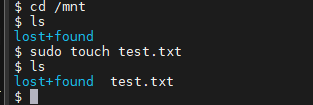workstation
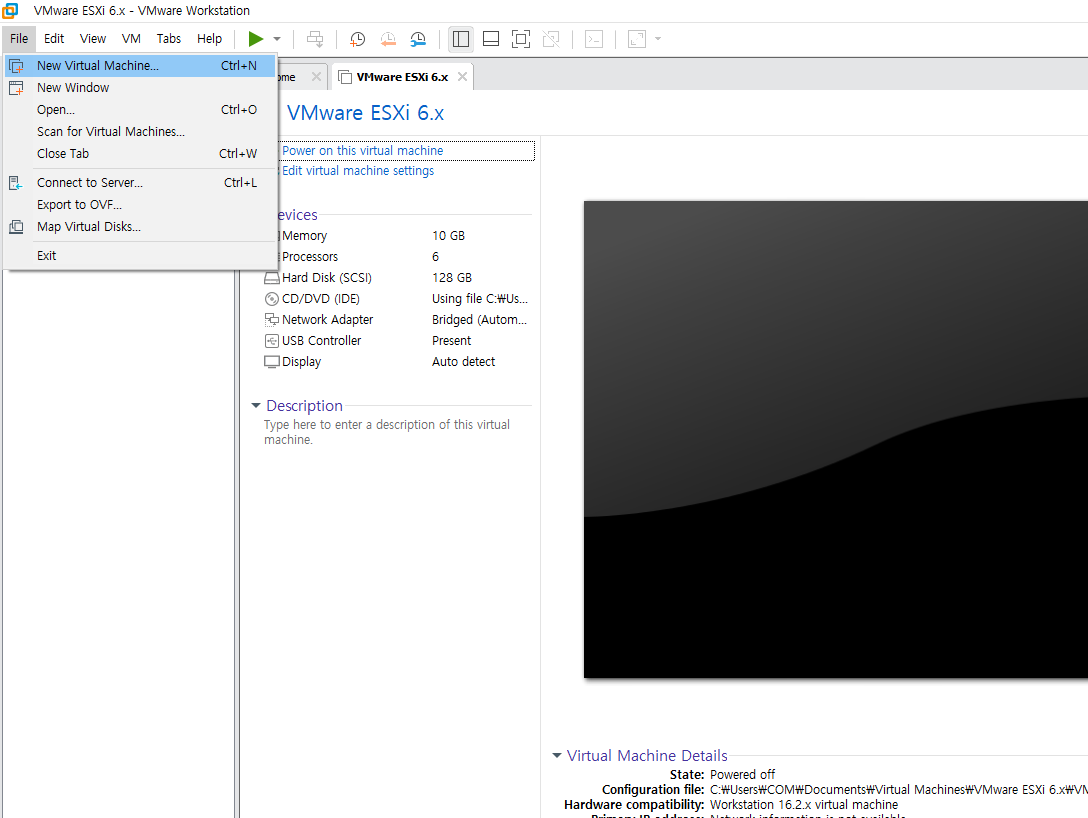

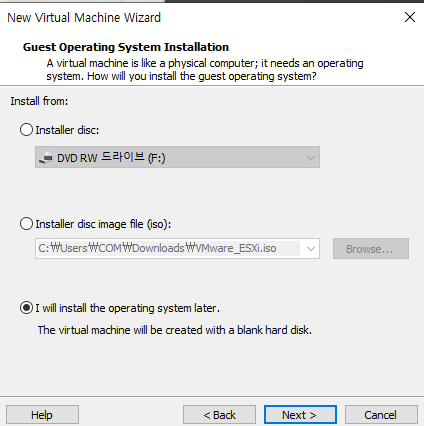



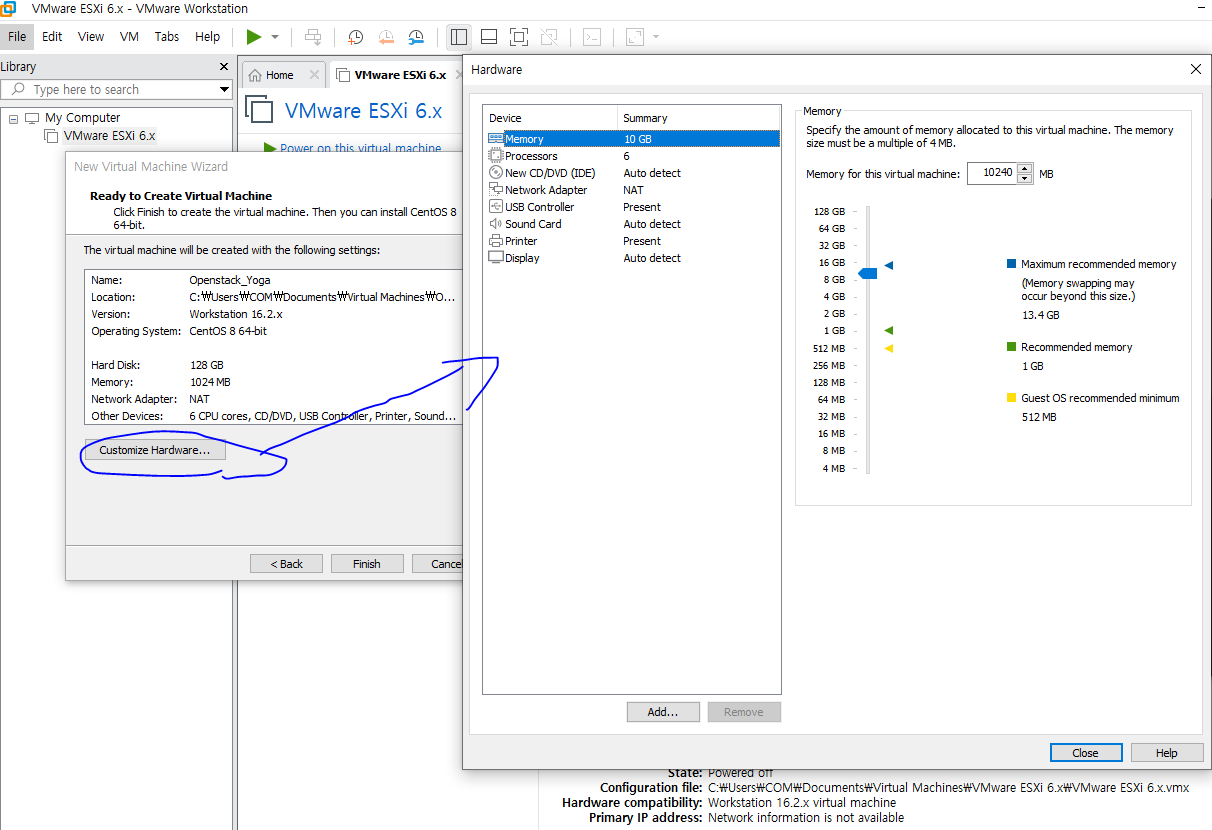
-
vm 위에 vm 띄울때는 중첩가상화를 꼭 체크해줄것

-
CentOs8

-
Bridged
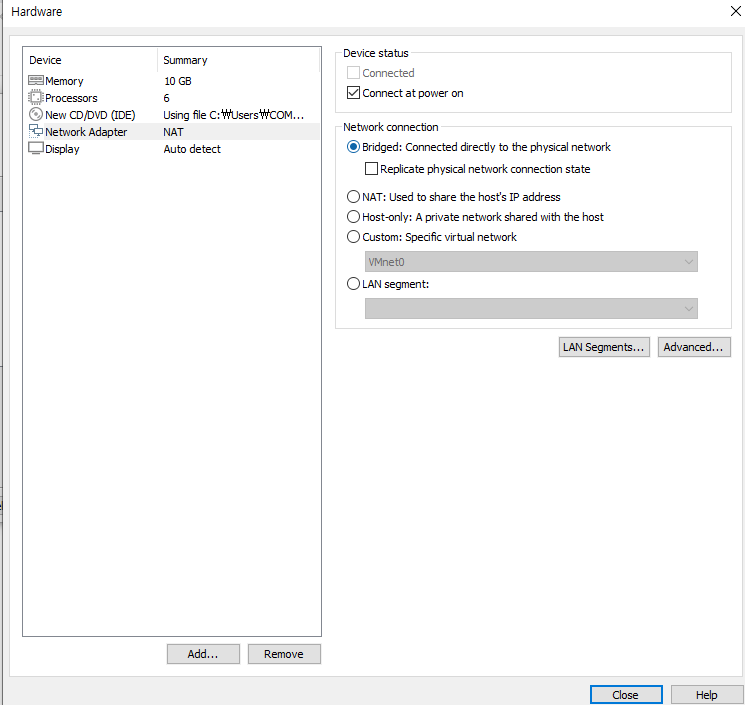
- 불필요한 device remove(프린터, 사운드 등등)
setting
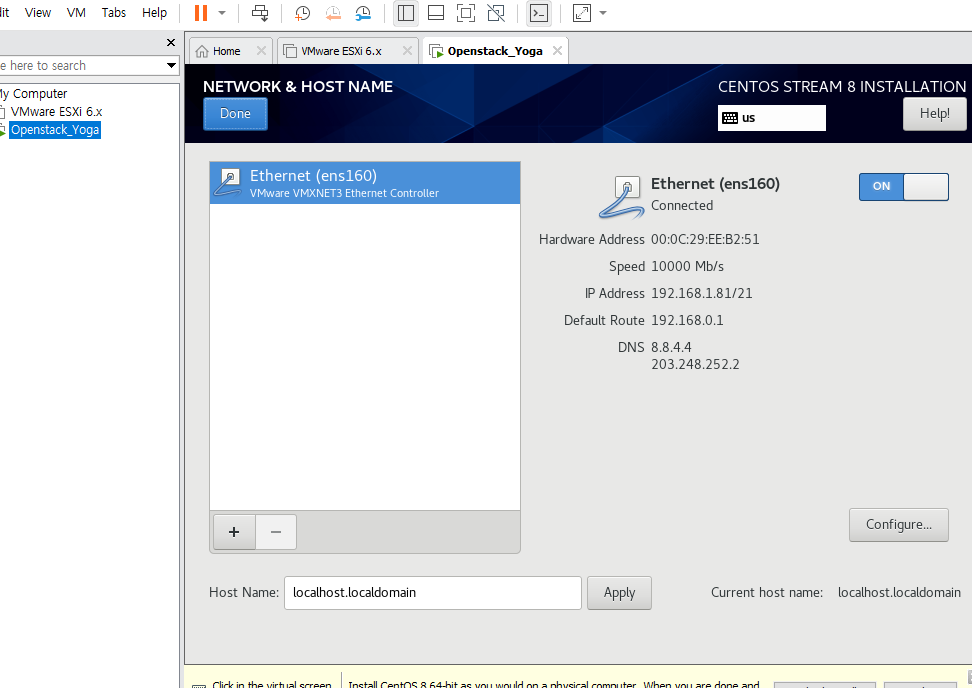
custom

-
/home 지우고 swap 10Gib로 바꿈

-
그리고 다시 /에 200gib 때려박으면 117Gib 들감
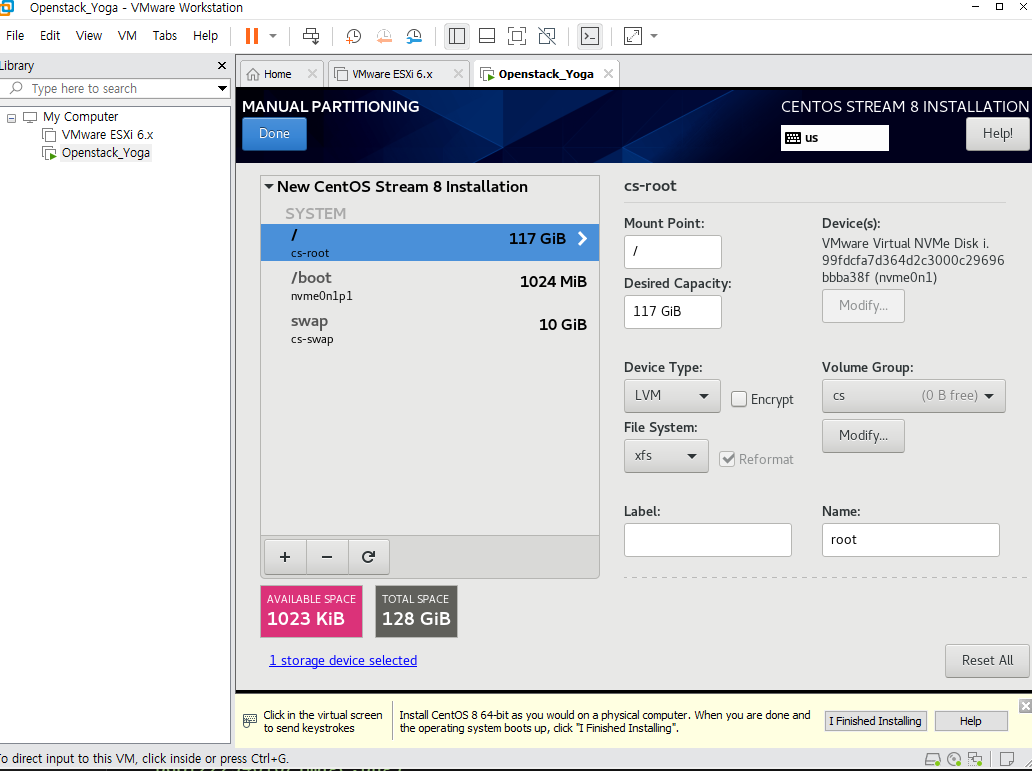
-
Accept changes

-
root password 설정 ㄱ
-
TIME & DATE 설정 서울로 설정 ㄱ
-
software selection : Minimal install
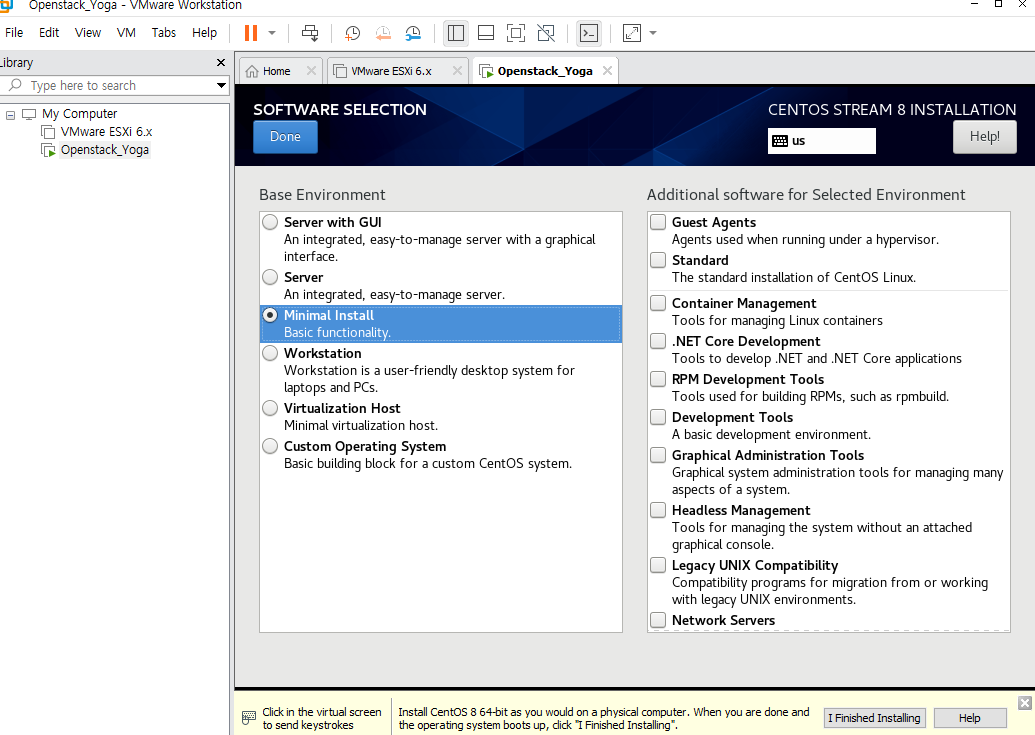
-
edit -> network editor -> change settings
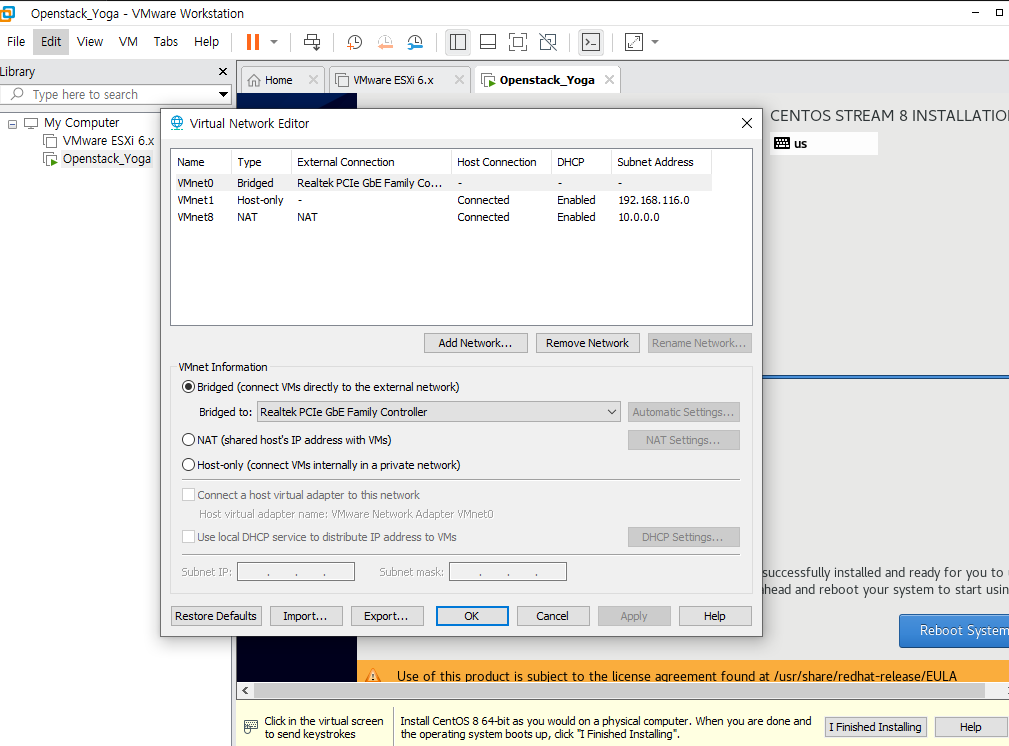
-
realtek 으로 잘 돼있나 확인

mobaXterm
-
workstation으로 만든 ip로 들어감
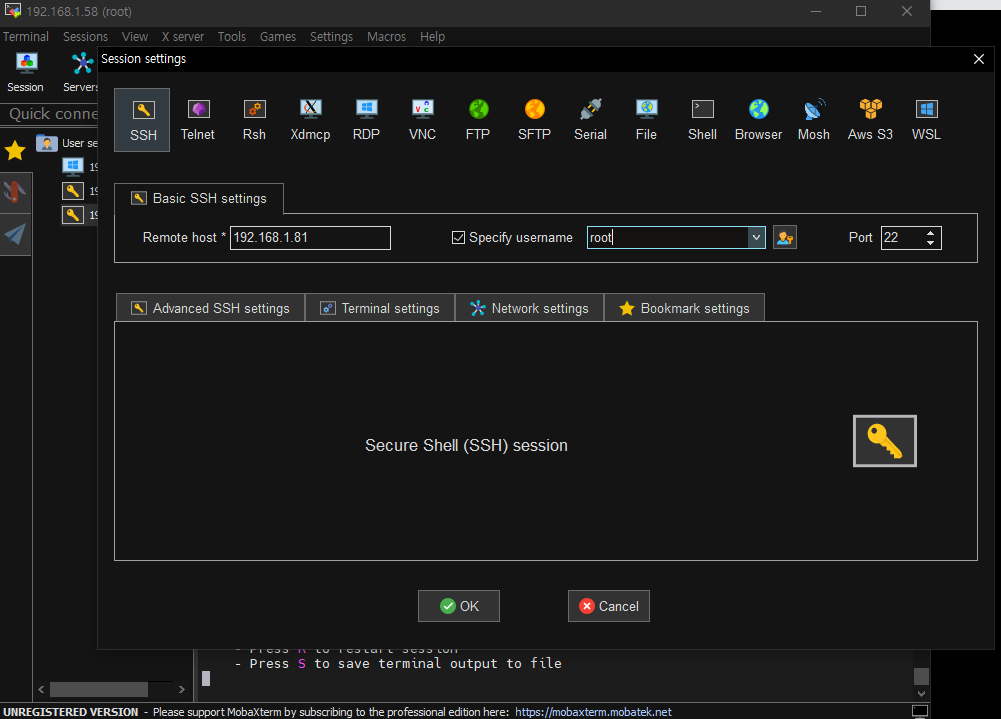
-
Openstack 싱글 노드 설치
vi /etc/sysconfig/network-scripts/ifcfg-ens160
TYPE=Ethernet
BOOTPROTO=dhcp
NAME=ens160
DEVICE=ens160
ONBOOT=yes
#IPADDR=192.168.1.81
#NETMASK=255.255.248.0
#GATEWAY=192.168.0.1
#DNS1=8.8.8.8
#DNS2=8.8.4.4vi /etc/selinux/config
SELINUX=disableddnf install network-scripts -y
systemctl disable firewalld
systemctl disable NetworkManager
systemctl enable --now network
poweroffworkstation
-
전원끄고 yoga선택후 file -> export to ovf
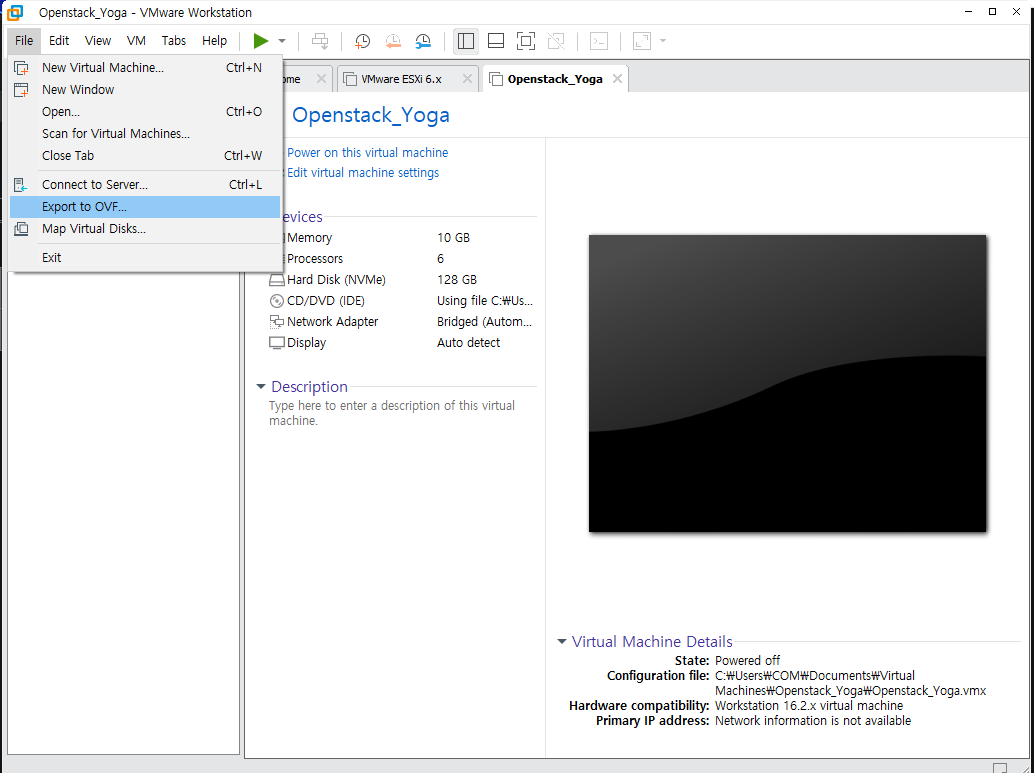
-
폴더와 파일명 바꾸고 내보내기 ㄱ

- ip 못받아오네 다시 바꿔주자..
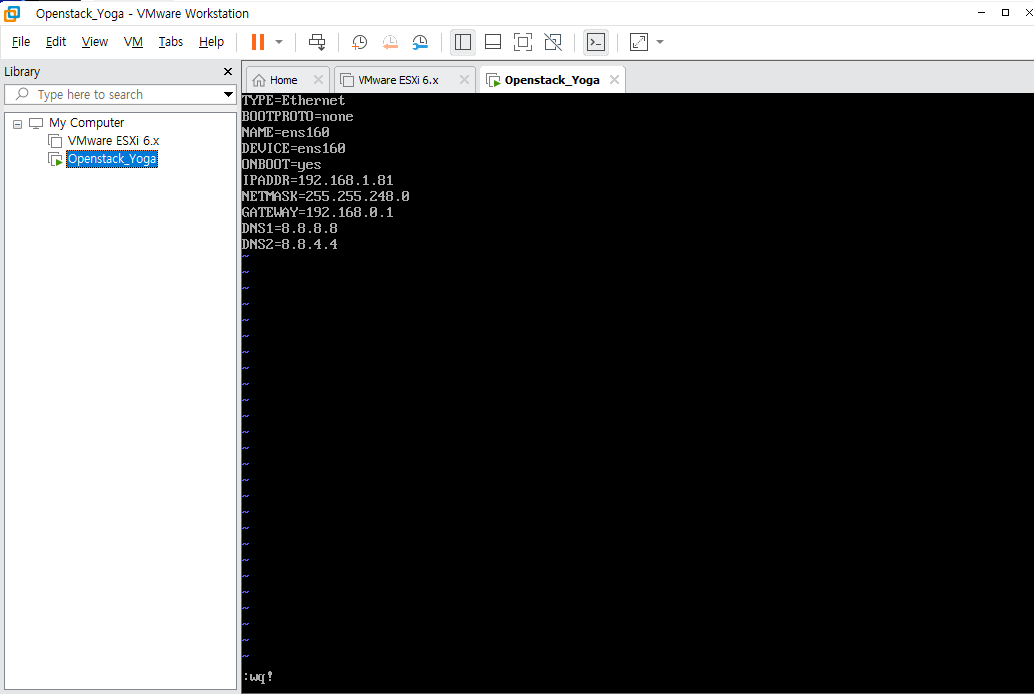
systemctl restart networkmobaXterm
dnf config-manager --enable powertools
dnf install -y centos-release-openstack-yoga
dnf update -y
dnf install -y openstack-packstack # openstack을 쉽게 설치하기위한 자동화 도구
packstack --gen-answer-file /root/answers.txt
cp /root/answers.txt /root/answers.txt.bak
vi /root/answers.txt
CONFIG_DEFAULT_PASSWORD=Test1234!
CONFIG_KEYSTONE_ADMIN_PW=Test1234!
CONFIG_CINDER_VOLUMES_SIZE=100G
CONFIG_NTP_SERVERS=0.kr.pool.ntp.org
CONFIG_HEAT_INSTALL=y
CONFIG_NEUTRON_L2_AGENT=openvswitch
CONFIG_NEUTRON_ML2_TYPE_DRIVERS=vxlan,flat
CONFIG_NEUTRON_ML2_TENANT_NETWORK_TYPES=vxlan
CONFIG_NEUTRON_ML2_MECHANISM_DRIVERS=openvswitch
CONFIG_NEUTRON_OVS_BRIDGE_MAPPINGS=extnet:br-ex
CONFIG_NEUTRON_OVS_BRIDGE_IFACES=br-ex:ens160
CONFIG_PROVISION_DEMO=n
# packstack --answer-file /root/answers.txt
11:01
- answers.txt 아까만든 d드라이브 폴더에 다운로드 받음

- chrome으로 접속
이게 horizon dashboard이다
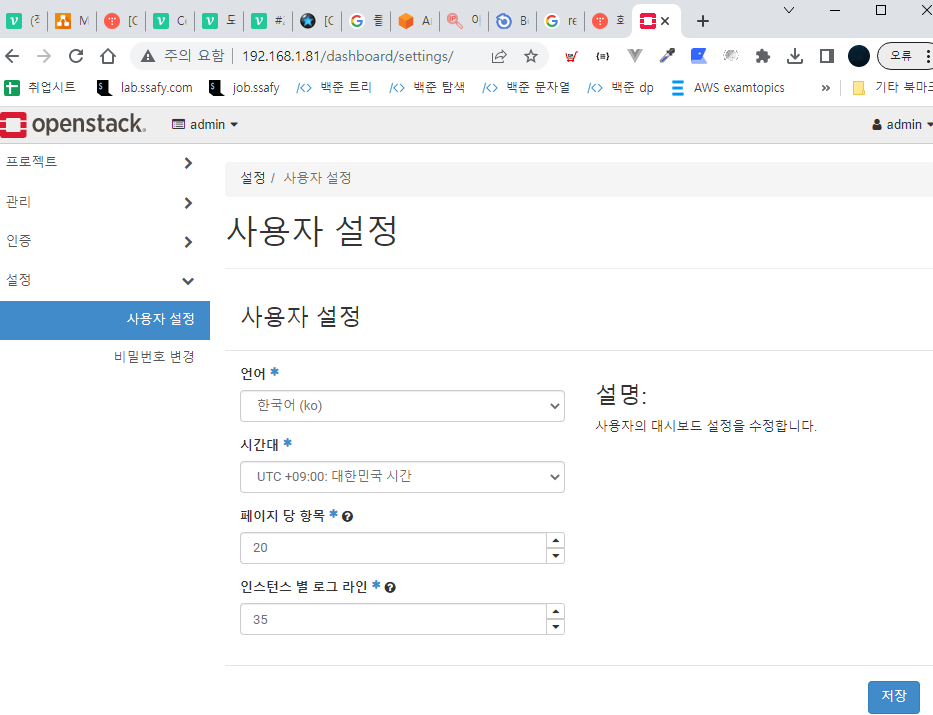
- CentOs
- https://docs.openstack.org/image-guide/obtain-images.html -> CentOs 7 images 클릭
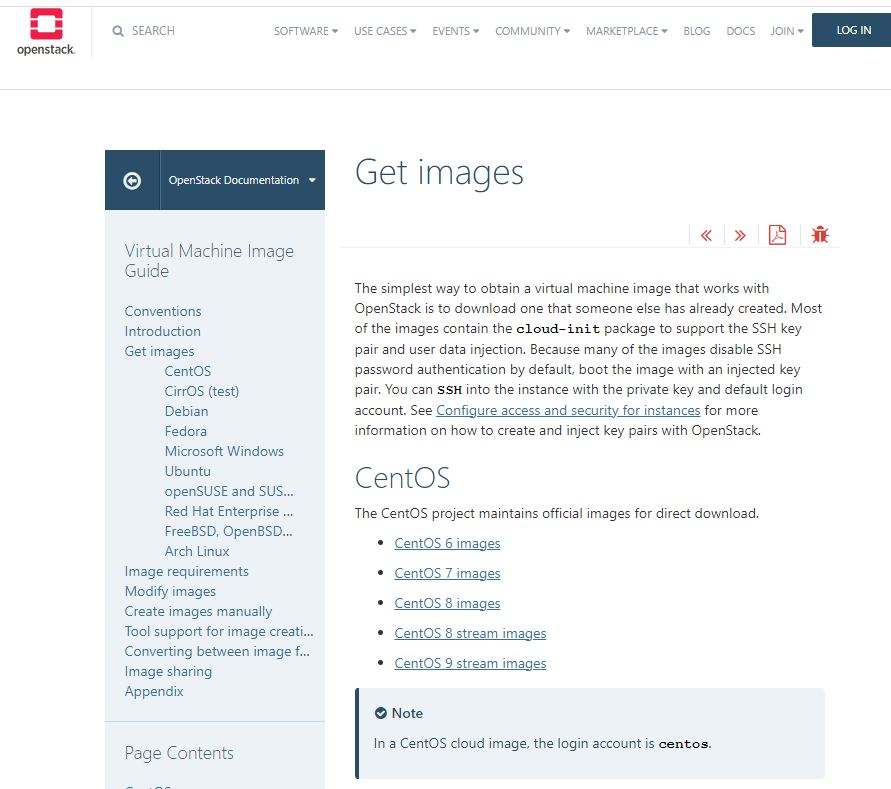
http://cloud.centos.org/centos/7/images/CentOS-7-x86_64-GenericCloud.qcow2 다운받기
-
Ubuntu Cloud Images
-
https://cloud-images.ubuntu.com/

-> bionic/current 클릭
https://cloud-images.ubuntu.com/bionic/current/bionic-server-cloudimg-amd64.img 다운받기 -
CirrOS
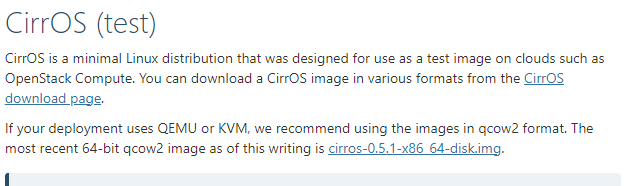
cirros-0.5.1-x86_64-disk.img 다운 받기
Openstack
external
- 네트워크 생성
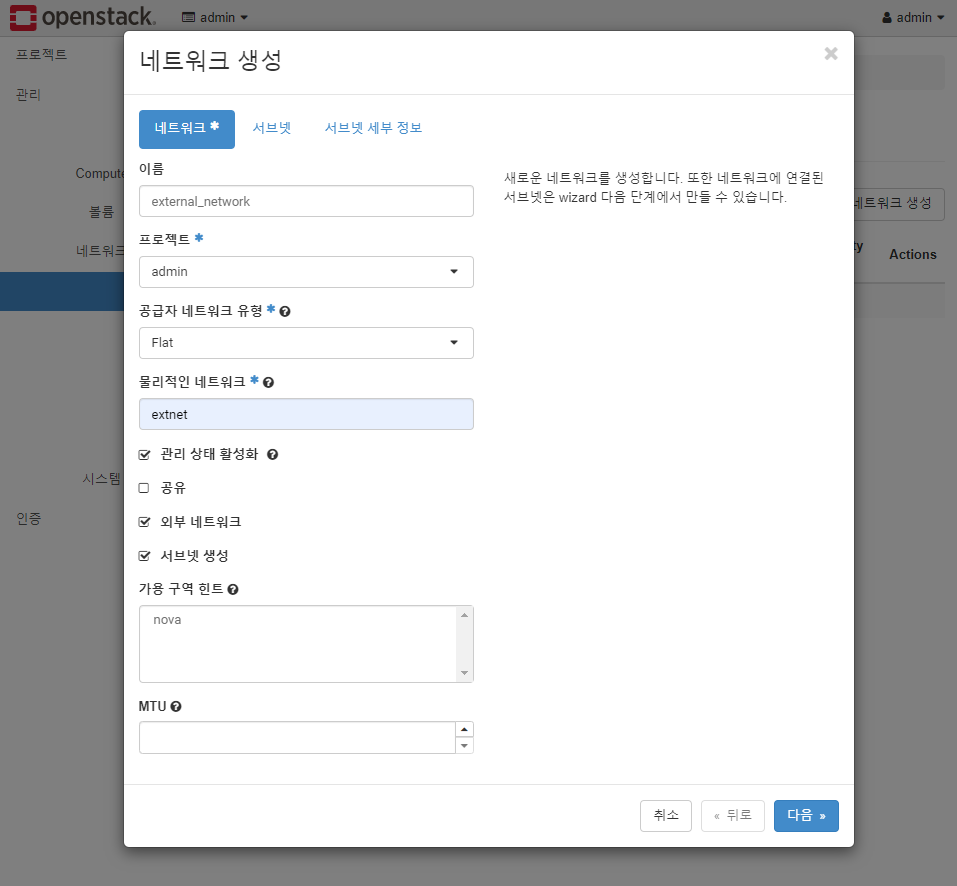
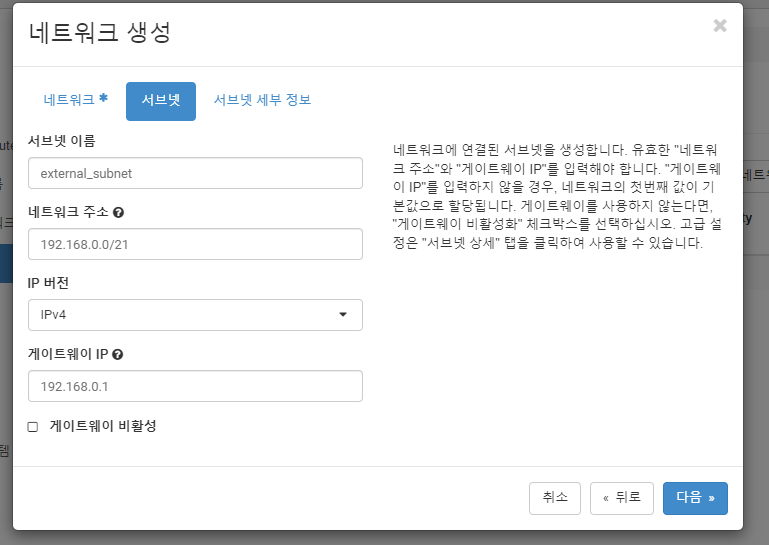
- 각자 정해진 ip 대역 입력 (스페이스바 없이)
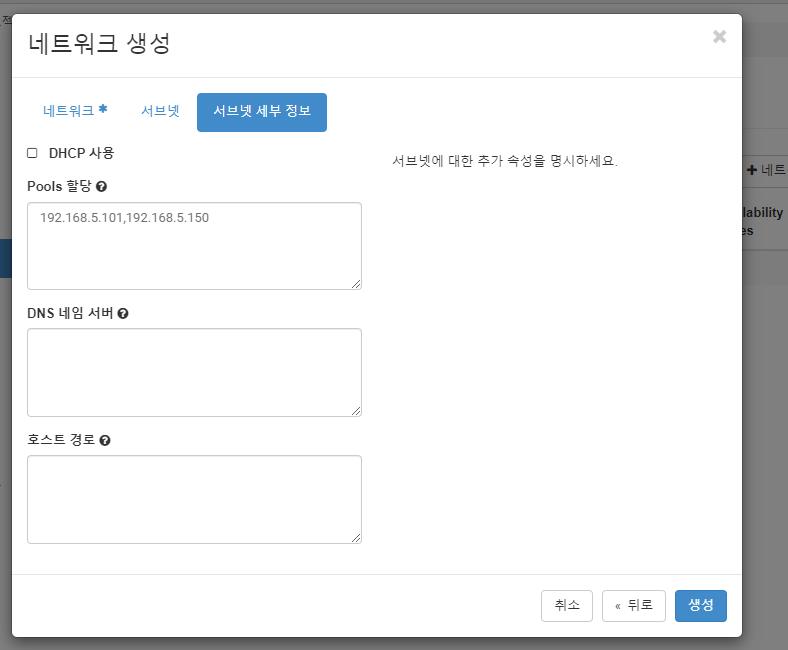
internal
- 네트워크 생성


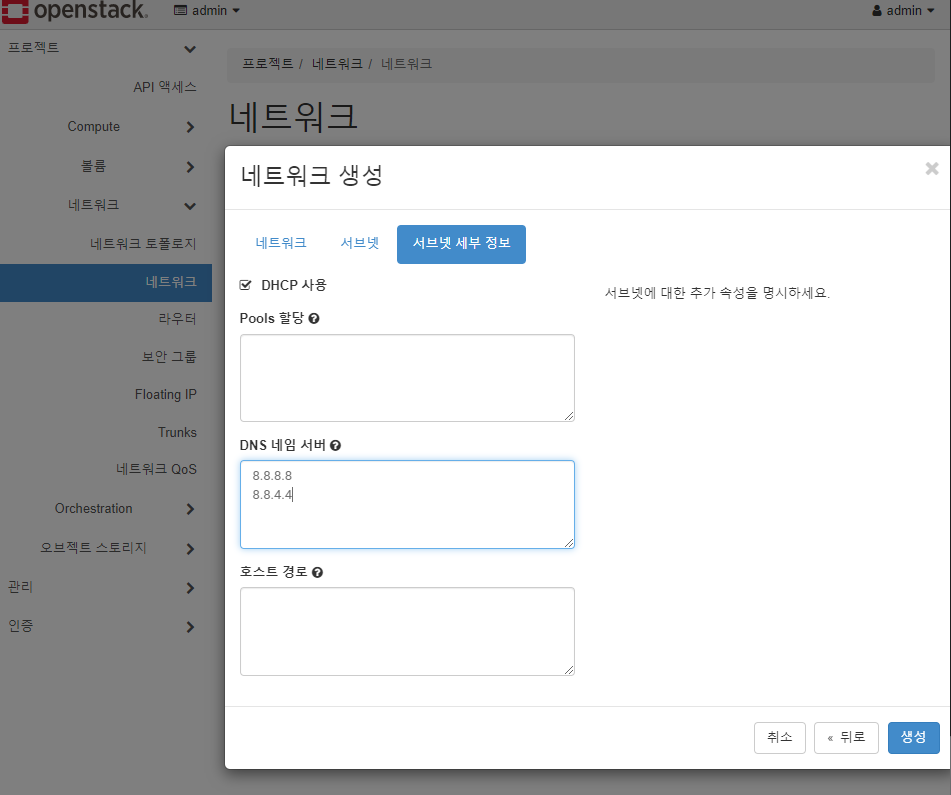
router
- 라우터 생성
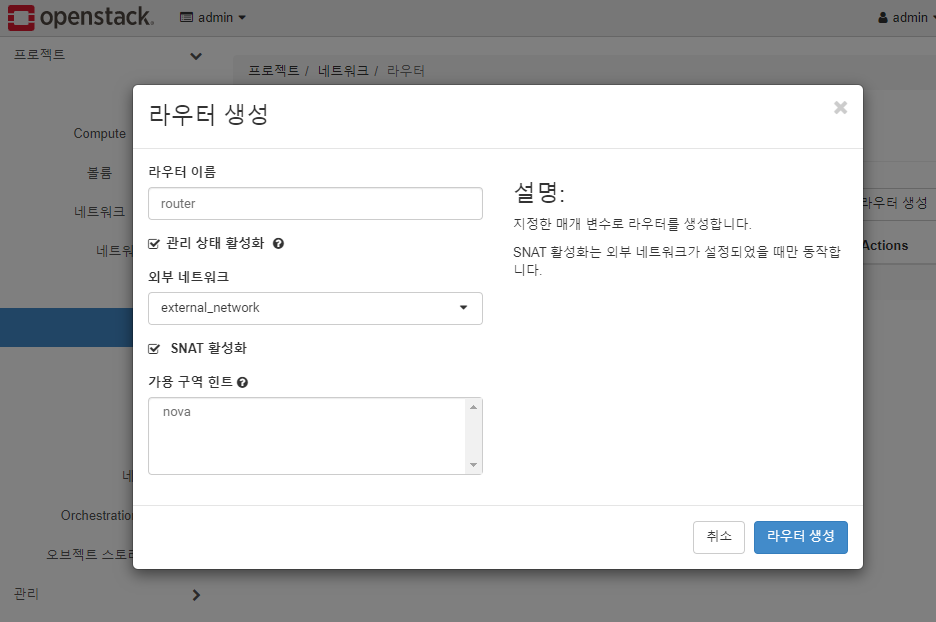
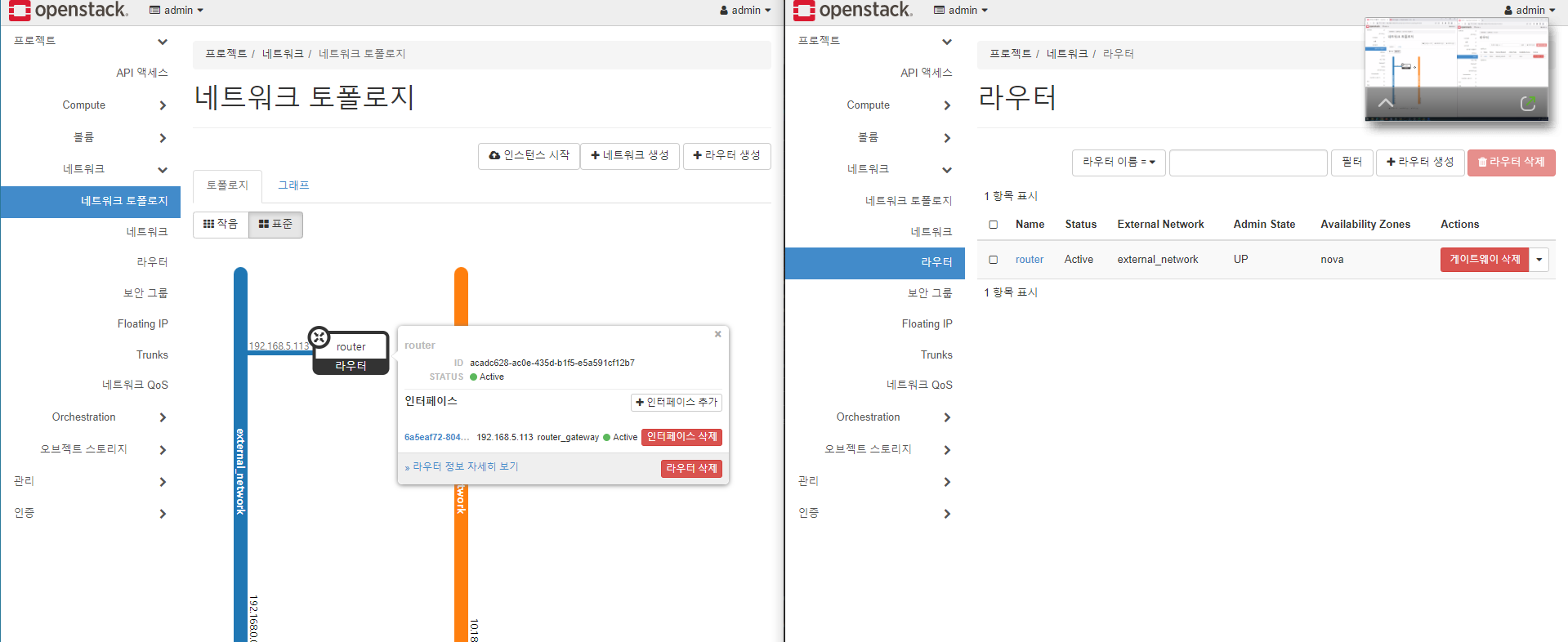
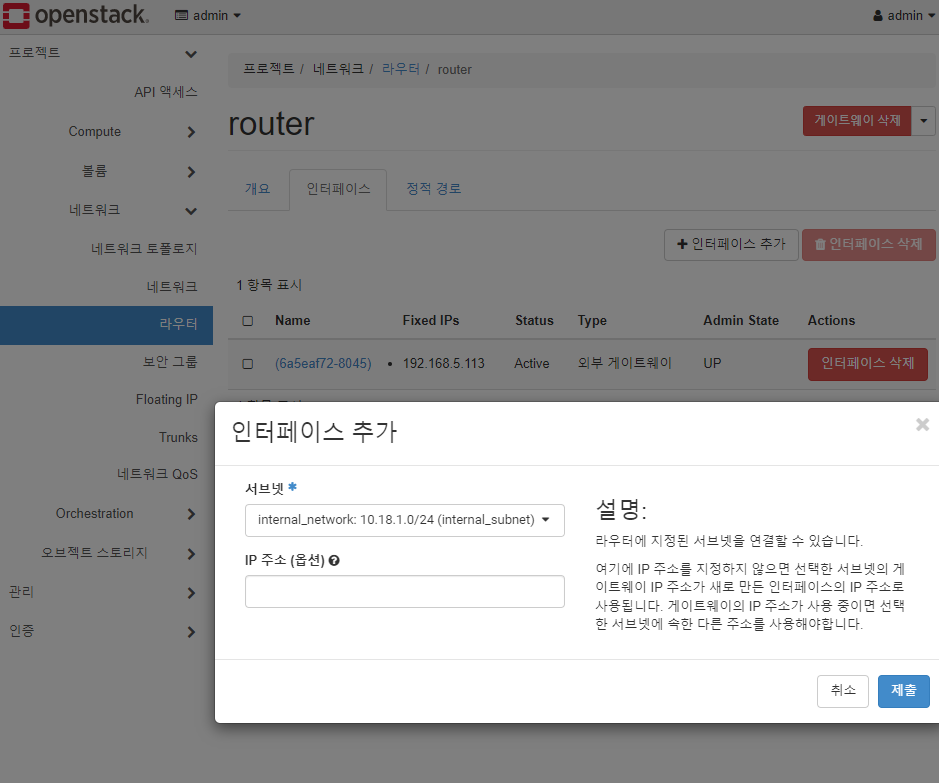
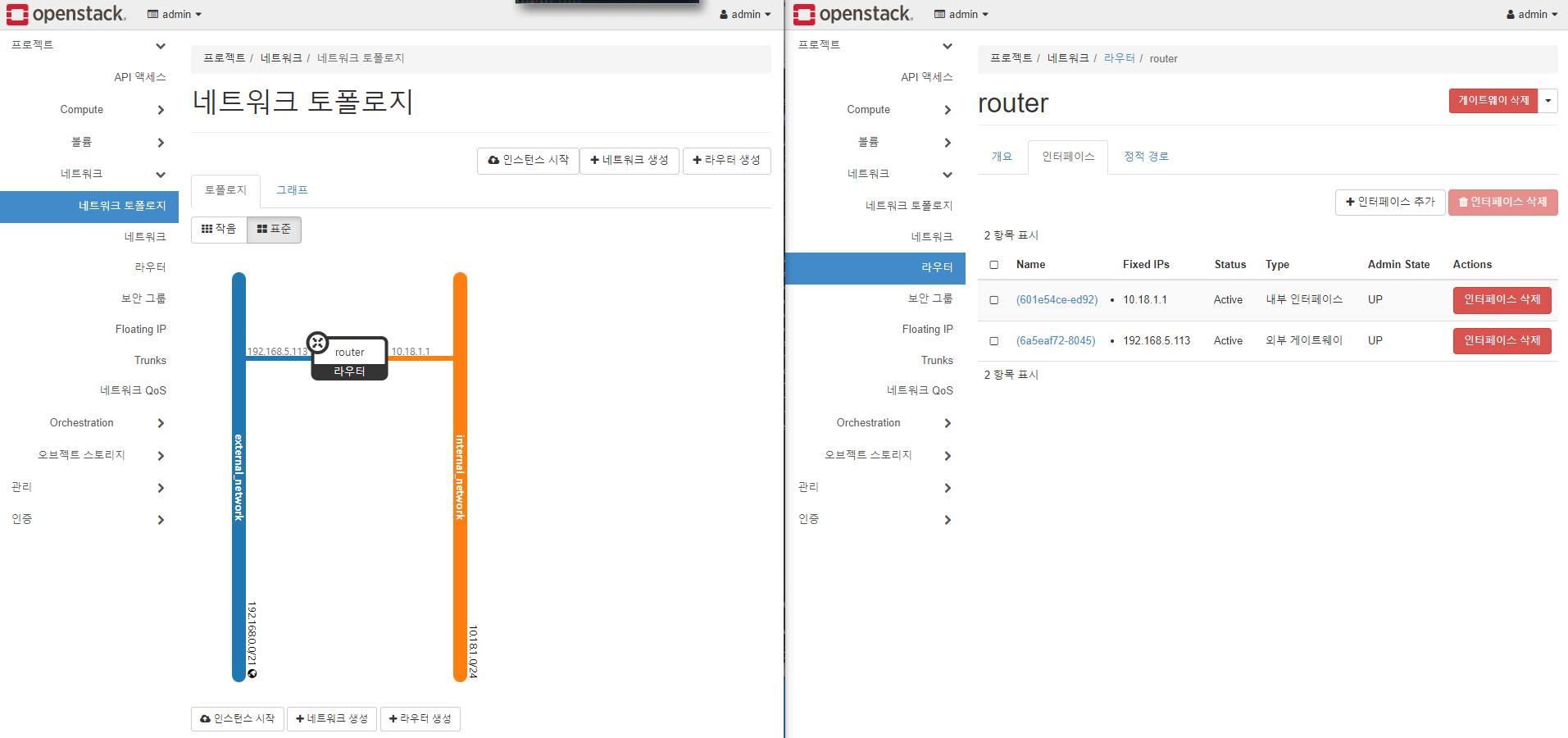
- win 10 cmd에서 핑나가는지 확인
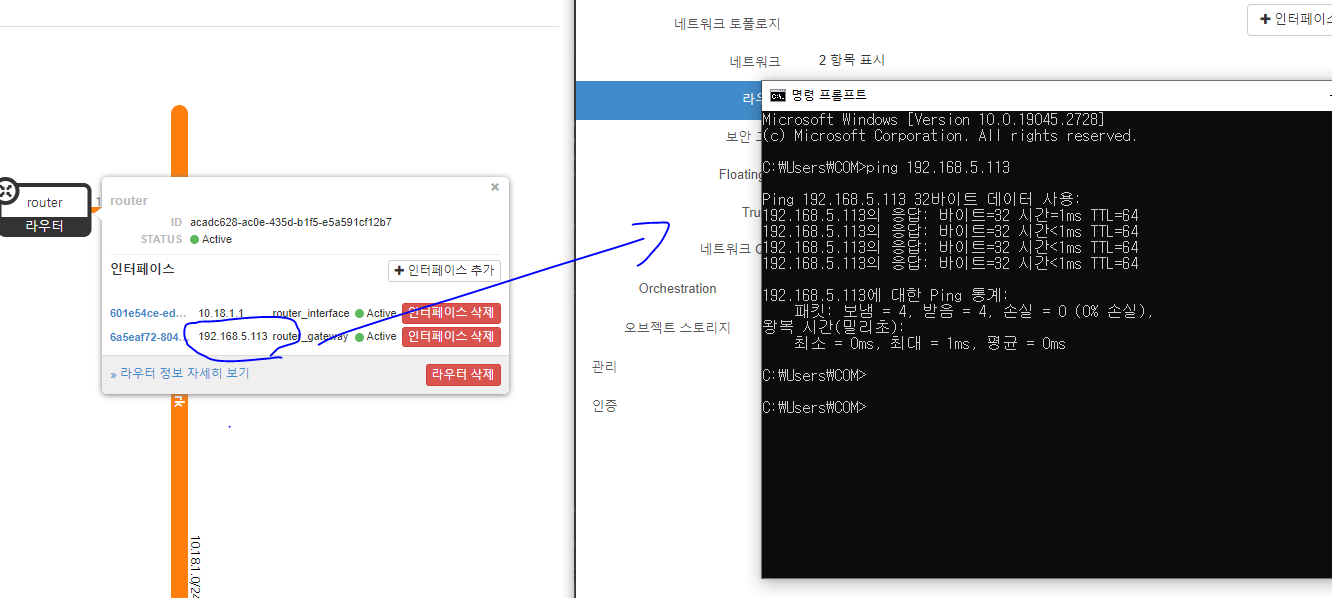
보안그룹
-
보안그룹 생성
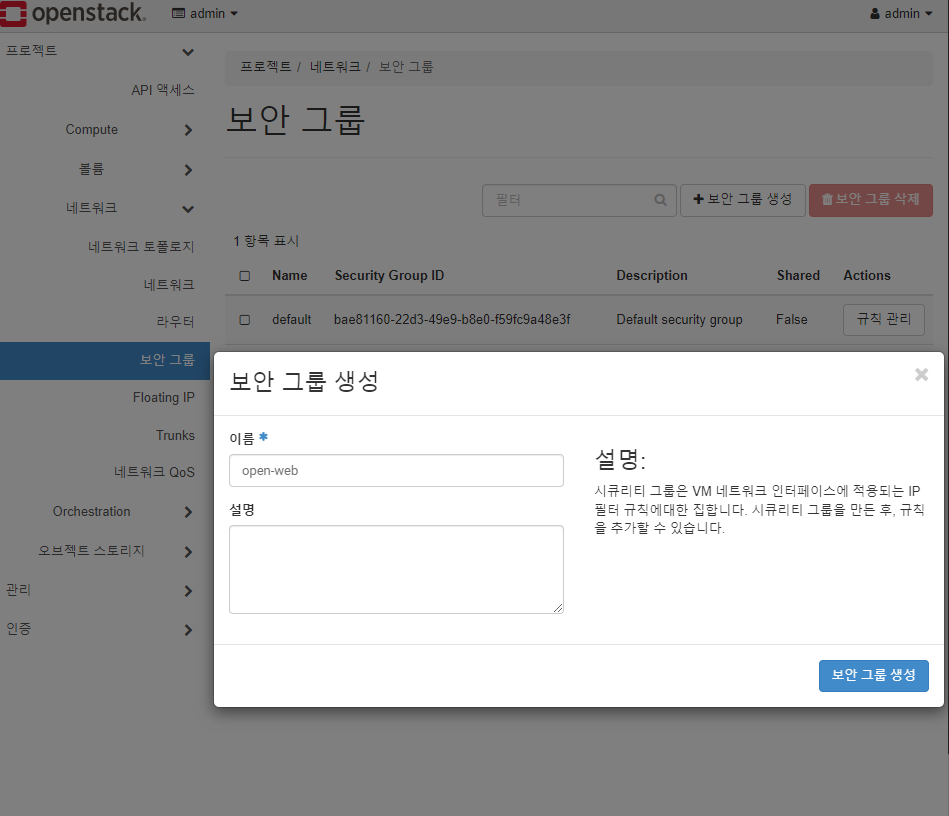
-
규칙추가
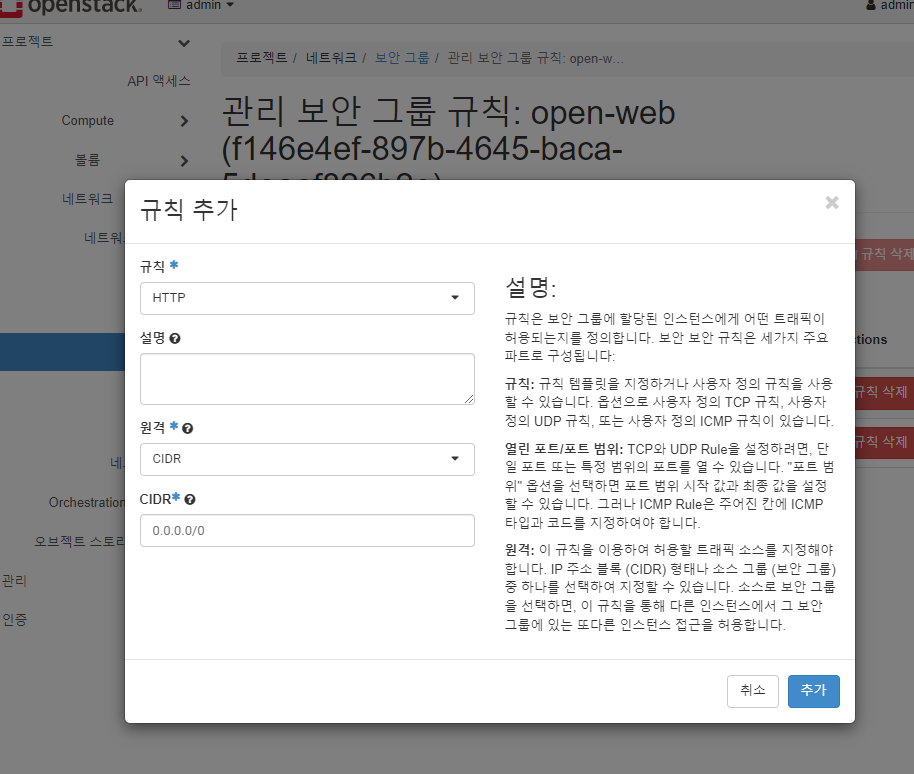

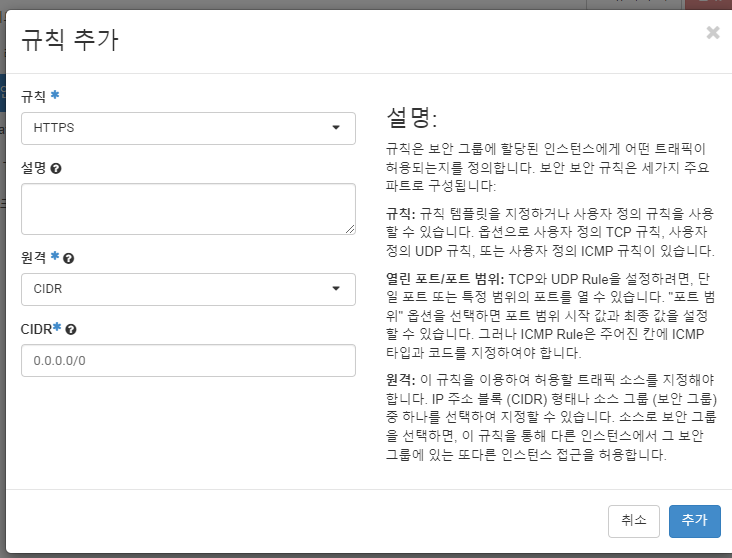

Floating IP
- floating ㅑㅔ
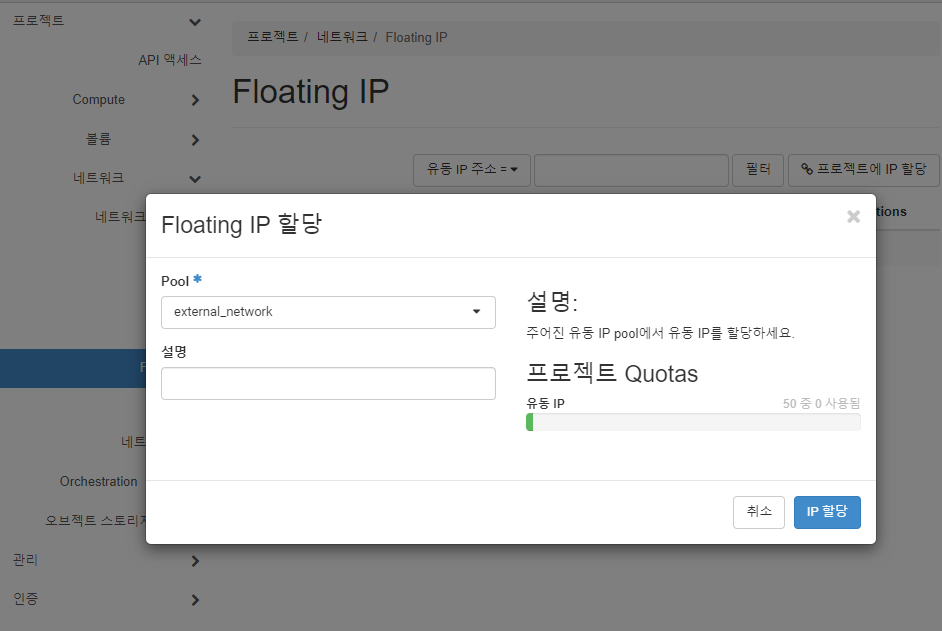
snat(source nat) 내부 ip 변환 -> 외부 ip
dnat(destination nat) 내부 ip <- 변환 - 외부 ip
내보냄 > egress > outbound
들어옴 > infress > inbound
0.0.0.0/0 모든 ipv4 antwhere 위치무관
::/0 모든 ipv6 anywhere 위치무관
거부 deny block (설정하지 않으면 거부)
수락 allow (설정하면 수락)
인스턴스 시작 (launch;생성)
이미지
- 이미지 생성
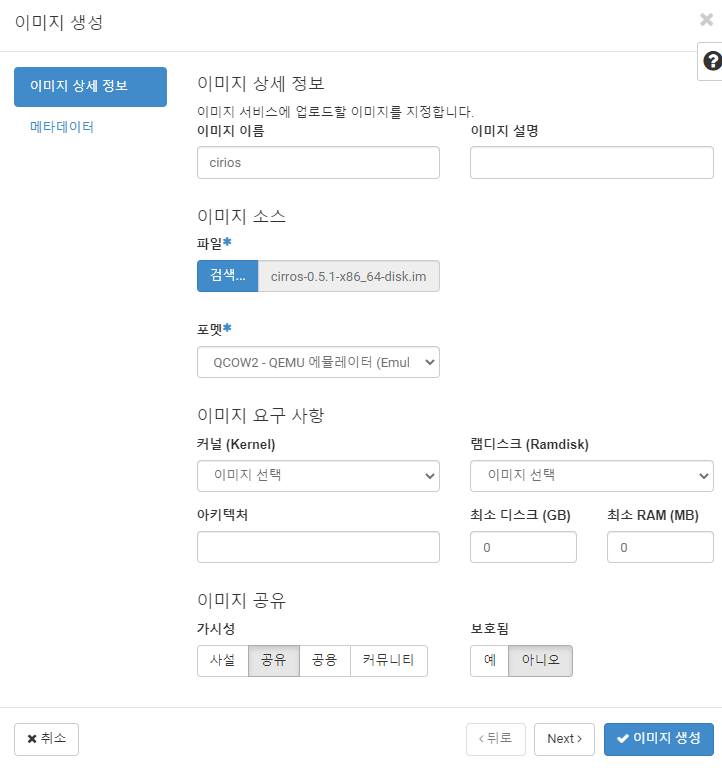


keypair
- 키 페어 생성

인스턴스
- 인스턴스 시작



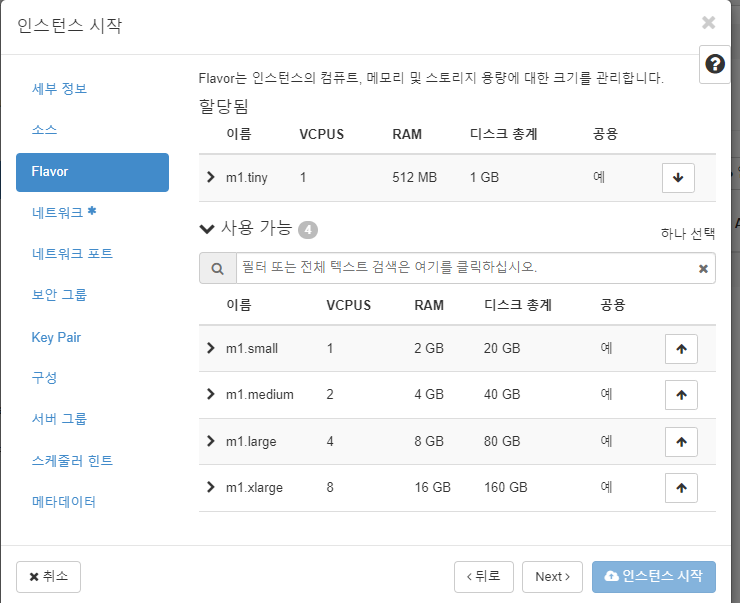

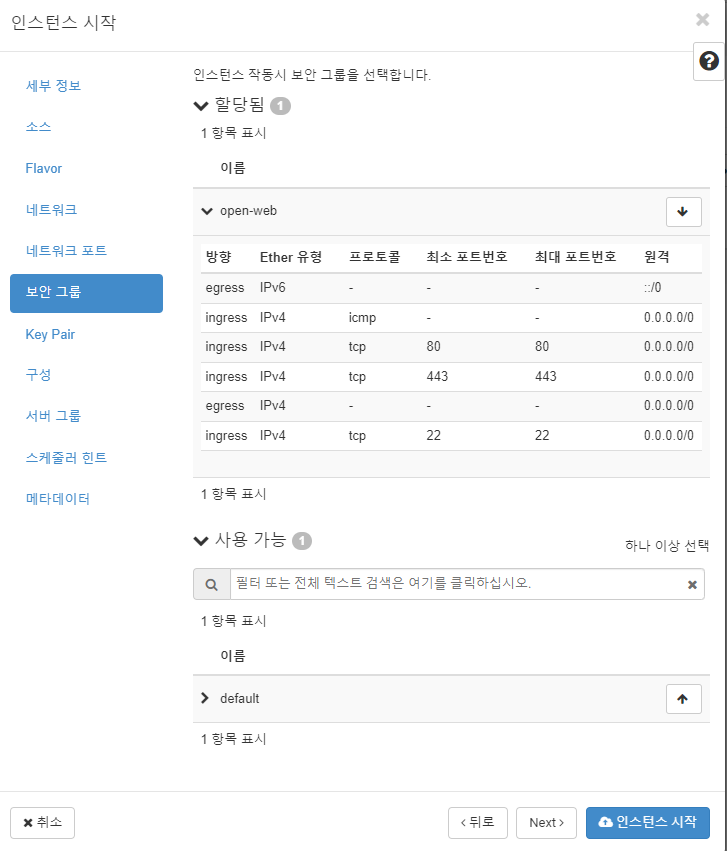
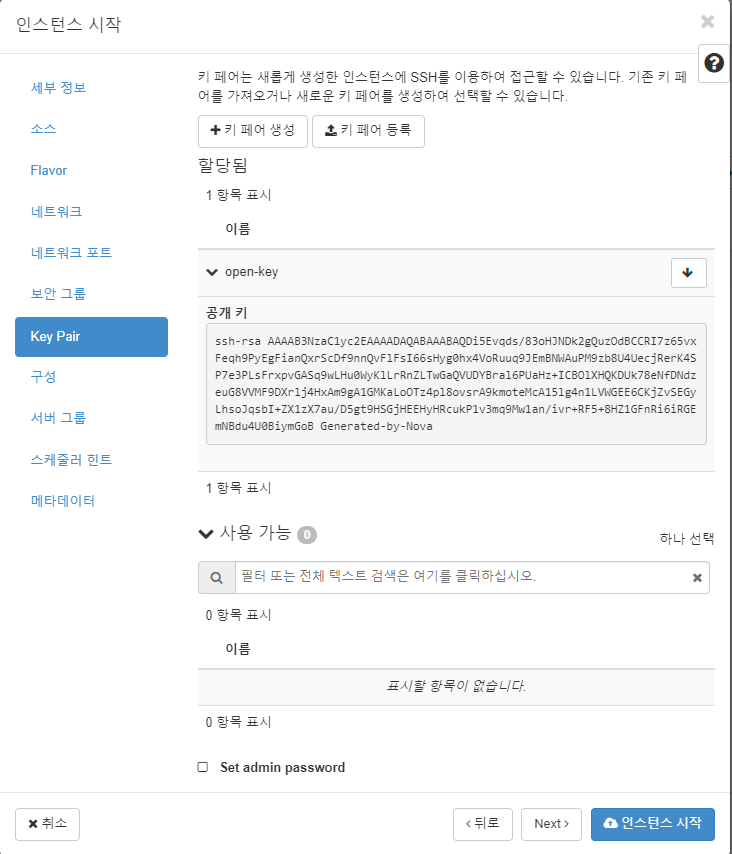

->인스턴스 시작
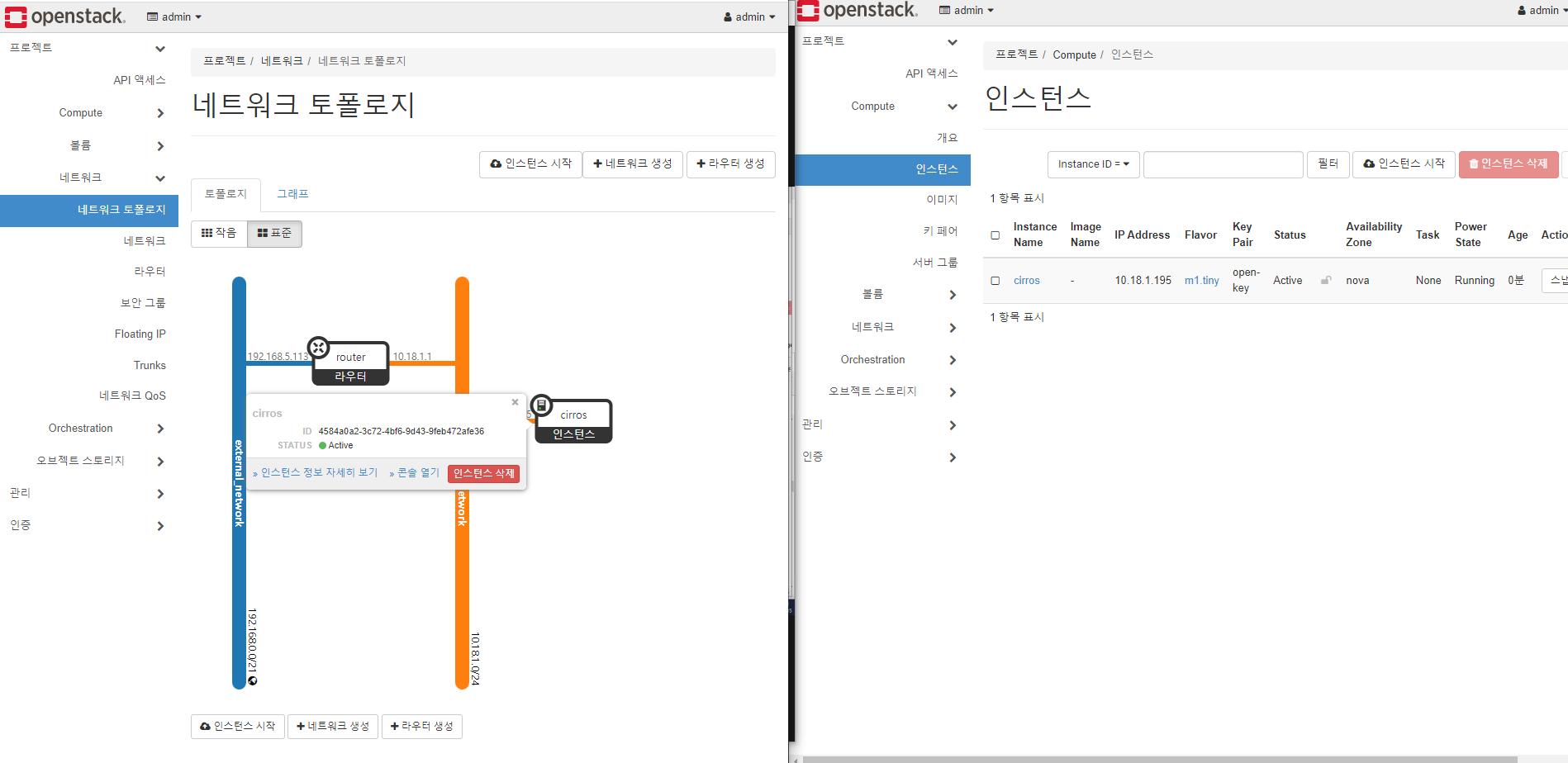
-
인스턴스 콘솔
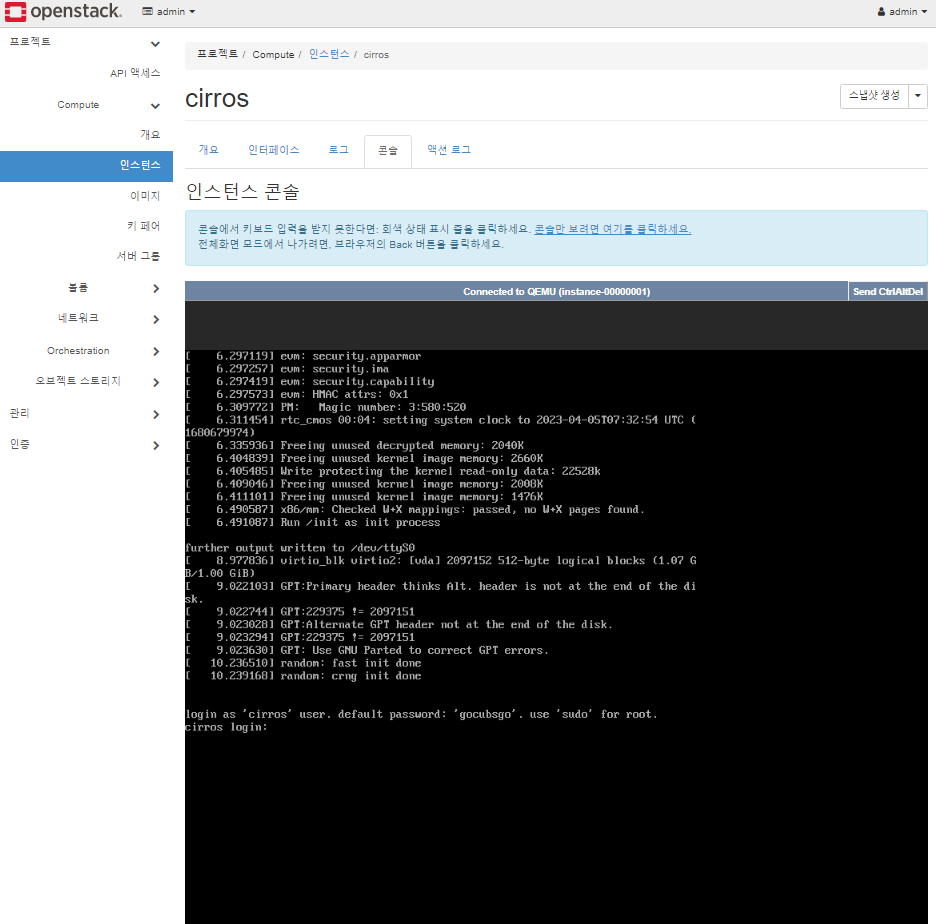
-
비번 gocubsgo
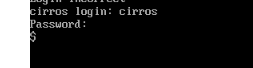
-
핑확인가능, dns 확인, ip 확인

- 유동 IP 연결 관리 (1:1)

- 연결하고 win10 cmd에서 핑쳐보면 핑 나가는 거 확인가능
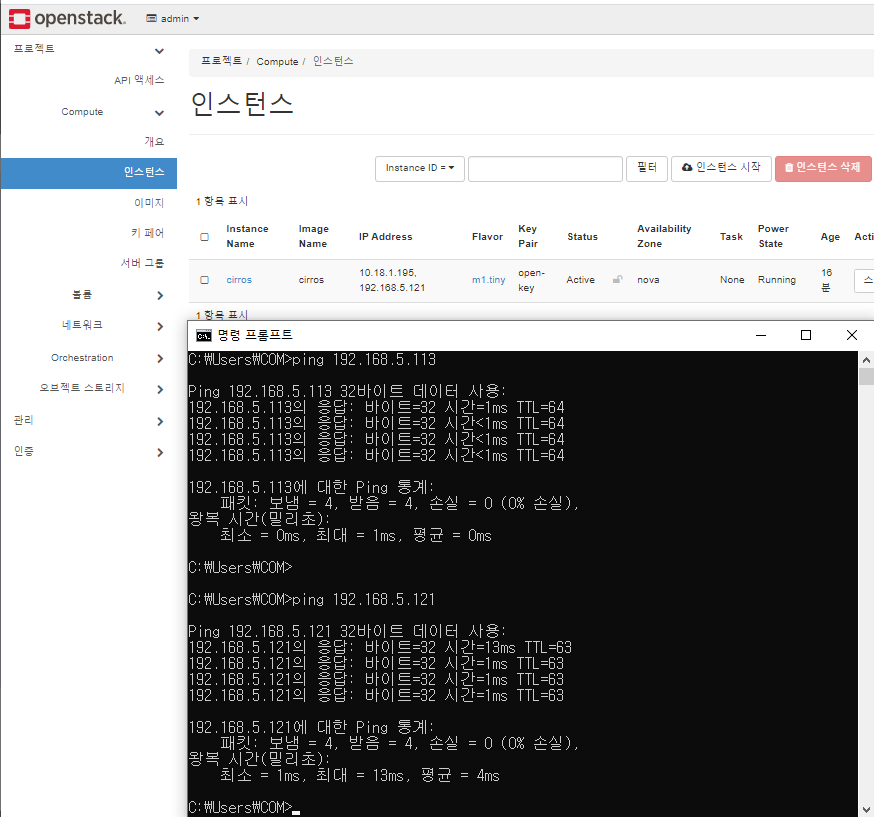
지금 하고 있는거는 1:1 nat
우리가 그동안 한거는 1:n nat
n:n nat 도 있음
mobaXterm
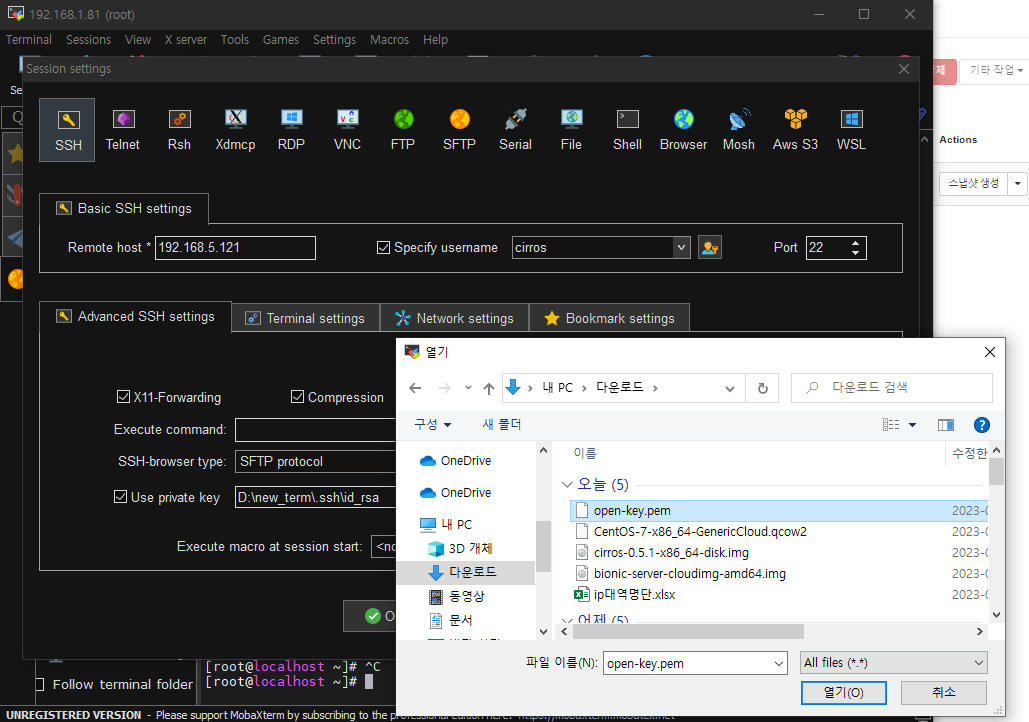
nohup sh -c "while true; do echo -e 'HTTP/1.0 200 OK\r\n\r\nserver' | sudo nc -l -p 80 ; done" &
curl 127.0.0.1
- win10 (외부에서도 잘 들어가짐)
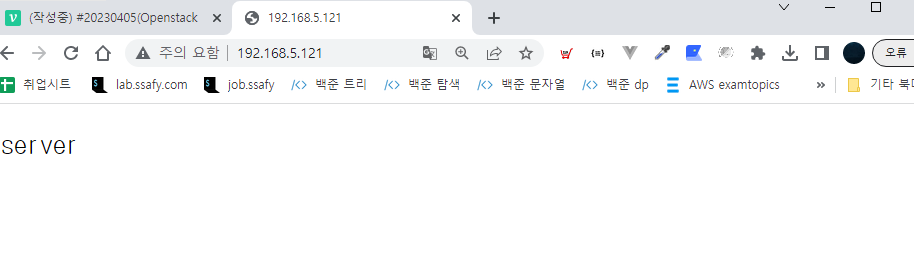
보안그룹 > open-web 규칙관리

-> http 규칙 삭제 ㄱㄱ -> 그럼 이제 win10에서 안들어가짐 , 보안 강화시키기위해 ip대역대를 detail하게 바꿔주자
cmd
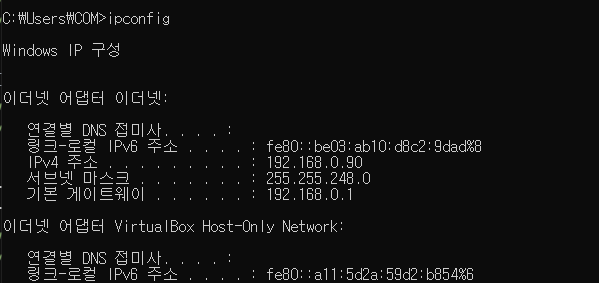
내 ip 192.168.0.90
- 규칙추가하고 ip뒤에 /32 붙임(그 ip하나만을 의미)

-> 이제 폰으로는 안들어가짐
mobaXterm
lsblk
ls/볼륨
-
볼륨 생성

-
볼륨 연결 관리
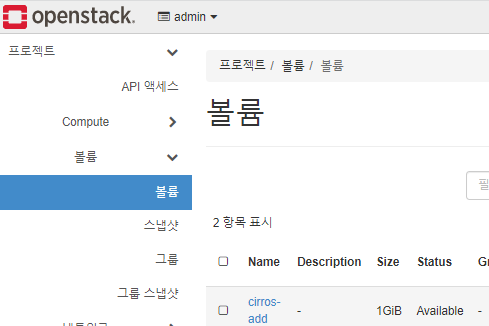
-
볼륨 연결 ㄱㄱ
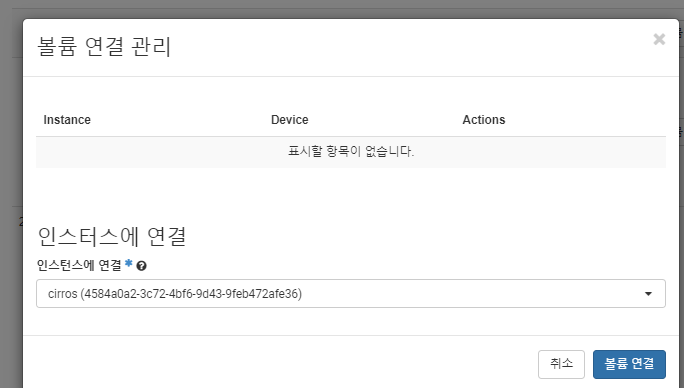
mobaXterm
sudo mkfs -t ext4 /dev/vdb # 포맷함
sudo mount /dev/vdb /mnt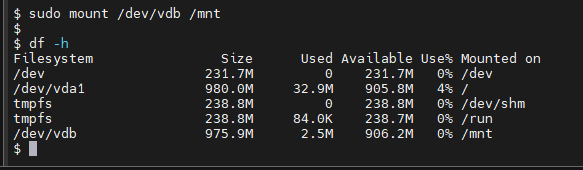
cd /mnt
ls
sudo touch test.txt
ls